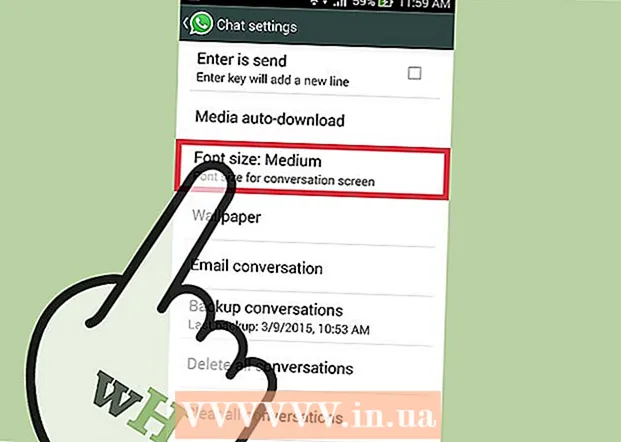Автор:
Janice Evans
Дата Створення:
27 Липня 2021
Дата Оновлення:
1 Липня 2024

Зміст
- кроки
- Метод 1 з 2: Як витягти працює диск
- Метод 2 з 2: Як витягти застряглий диск
- Поради
- попередження
З даної статті ви дізнаєтеся, як витягти працює і застряг компакт-диск на Mac-комп'ютері. На останніх моделях Mac-комп'ютерів оптичних приводів немає, а ось на старих моделях компакт-диски іноді застряють, тобто не реагують на клавішу «Витягнути».
кроки
Метод 1 з 2: Як витягти працює диск
 1 натисніть Вилучити. Вона знаходиться у верхньому правому куті клавіатури. Якщо диск або оптичний привід працює нормально, диск буде витягнутий.
1 натисніть Вилучити. Вона знаходиться у верхньому правому куті клавіатури. Якщо диск або оптичний привід працює нормально, диск буде витягнутий. - На витяг диска піде кілька секунд, якщо він використовувався, коли ви натиснули на клавішу «Витягнути».
- Щоб витягти диск із зовнішнього оптичного приводу, затисніть клавішу F12. На більшості зовнішніх приводів є кнопка; натисніть її, щоб витягти диск.
- На деяких оптичних приводах є невеликий отвір на передній панелі. Вставте в нього тонкий гострий предмет (наприклад, розігнуту скріпку) і натисніть, щоб відкрити лоток з компакт-диском.
 2 натисніть ⌘ Command+E. Це поєднання клавіш дозволить витягти компакт-диск, якщо клавіша «Витягнути» не працює, але оптичний привід не пошкоджений.
2 натисніть ⌘ Command+E. Це поєднання клавіш дозволить витягти компакт-диск, якщо клавіша «Витягнути» не працює, але оптичний привід не пошкоджений.  3 Використовуйте Finder. Відкрийте вікно Finder. Для цього клацніть по значку у вигляді синього особи в доці. Потім виконайте наступні дії:
3 Використовуйте Finder. Відкрийте вікно Finder. Для цього клацніть по значку у вигляді синього особи в доці. Потім виконайте наступні дії: - знайдіть ім'я диска в розділі «Пристрої» в лівій частині вікна;
- клацніть по значку «Витягнути» у вигляді трикутника праворуч від імені диска.
 4 Видаліть значок оптичного приводу в кошик. Знайдіть цей значок на робочому столі, а потім перетягніть його на значок кошика в правому нижньому кутку екрану. В цьому випадку оптичний привід повинен виштовхнути диск.
4 Видаліть значок оптичного приводу в кошик. Знайдіть цей значок на робочому столі, а потім перетягніть його на значок кошика в правому нижньому кутку екрану. В цьому випадку оптичний привід повинен виштовхнути диск.  5 Вийміть диск за допомогою iTunes. Для цього:
5 Вийміть диск за допомогою iTunes. Для цього: - відкрийте iTunes;
- натисніть «Управління» у верхній лівій частині екрана;
- натисніть «Вилучити диск» або «Вилучити ім'я диска>» в нижній частині меню, що випадає.
Метод 2 з 2: Як витягти застряглий диск
 1 Закрийте всі відкриті програми. Деякі оптичні приводи, особливо зовнішні, не реагують на команду «витягти», якщо компакт-диск використовується якимось додатком. Залиште відкритим веб-браузер, але переконайтеся, що iTunes, медіаплеєри, відеоігри і будь-які інші програми, які можуть використовувати диск, закриті.
1 Закрийте всі відкриті програми. Деякі оптичні приводи, особливо зовнішні, не реагують на команду «витягти», якщо компакт-диск використовується якимось додатком. Залиште відкритим веб-браузер, але переконайтеся, що iTunes, медіаплеєри, відеоігри і будь-які інші програми, які можуть використовувати диск, закриті.  2 Нахиліть корпус комп'ютера, щоб витягти диск. Нахиліть панель комп'ютера, на якій закріплений оптичний привід, у напрямку до землі, а потім скористайтеся одним з методів вилучення працюючого диска, які описані в попередньому розділі. Згодом механічні деталі приводу, відповідальні за витяг диска, приходять в непридатність, тому земне тяжіння допоможе виштовхнути диск.
2 Нахиліть корпус комп'ютера, щоб витягти диск. Нахиліть панель комп'ютера, на якій закріплений оптичний привід, у напрямку до землі, а потім скористайтеся одним з методів вилучення працюючого диска, які описані в попередньому розділі. Згодом механічні деталі приводу, відповідальні за витяг диска, приходять в непридатність, тому земне тяжіння допоможе виштовхнути диск.  3 перезавантажте комп'ютер, Утримуючи кнопку миші. Як правило, це призводить до примусового вилучення компакт-диск при перезавантаженні комп'ютера.
3 перезавантажте комп'ютер, Утримуючи кнопку миші. Як правило, це призводить до примусового вилучення компакт-диск при перезавантаженні комп'ютера. - Якщо ви користуєтеся стандартною мишею, затисніть її ліву кнопку.
 4 Скористайтеся Дисковою утилітою, щоб відкрити лоток з компакт-диском. Відкрийте Spotlight, клацнувши по значку у вигляді лупи
4 Скористайтеся Дисковою утилітою, щоб відкрити лоток з компакт-диском. Відкрийте Spotlight, клацнувши по значку у вигляді лупи  , введіть дискова утиліта і натисніть «Дискова утиліта», щоб запустити цю програму. Потім виконайте наступні дії:
, введіть дискова утиліта і натисніть «Дискова утиліта», щоб запустити цю програму. Потім виконайте наступні дії: - клацніть по імені диска в лівій частині вікна;
- натисніть «Вилучити» у верхній частині вікна.
 5 Скористайтеся терміналом. Відкрийте Spotlight
5 Скористайтеся терміналом. Відкрийте Spotlight  , введіть термінал і натисніть «Термінал»
, введіть термінал і натисніть «Термінал»  , Щоб відкрити цю програму. Введіть drutil eject в терміналі, а потім натисніть ⏎ Return, Щоб відкрити лоток оптичного приводу.
, Щоб відкрити цю програму. Введіть drutil eject в терміналі, а потім натисніть ⏎ Return, Щоб відкрити лоток оптичного приводу. - Якщо ця команда не діє, спробуйте ввести drutil tray eject.
 6 Повторіть вищеописані дії після того, як вимкніть комп'ютер на деякий час. Вимкніть комп'ютер на як мінімум 10 хвилин, а потім увімкніть його і застосуйте методи, які описані вище (можливо, один з них буде успішним).
6 Повторіть вищеописані дії після того, як вимкніть комп'ютер на деякий час. Вимкніть комп'ютер на як мінімум 10 хвилин, а потім увімкніть його і застосуйте методи, які описані вище (можливо, один з них буде успішним).  7 Віднесіть комп'ютер в майстерню. Якщо жоден з перерахованих вище методів не привів до успіху, можливо, оптичний привід зламався або диск міцно застряг в ньому. Віднесіть комп'ютер у сервісний центр Apple або в іншу майстерню, щоб фахівець розкрив оптичний привід і витягнув диск (не рекомендуємо робити це самостійно).
7 Віднесіть комп'ютер в майстерню. Якщо жоден з перерахованих вище методів не привів до успіху, можливо, оптичний привід зламався або диск міцно застряг в ньому. Віднесіть комп'ютер у сервісний центр Apple або в іншу майстерню, щоб фахівець розкрив оптичний привід і витягнув диск (не рекомендуємо робити це самостійно).
Поради
- Якщо ви користуєтеся зовнішнім оптичним приводом і не можете витягти диск, відкрийте корпус приводу, на передній панелі приводу знайдіть отвір, вставте в нього тонкий гострий предмет (наприклад, розігнуту скріпку) і натисніть, щоб відкрити лоток з диском. Якщо це не спрацювало, диск міцно застряг; зверніться в майстерню, або розберіть корпус оптичного приводу.
попередження
- На нових моделях Mac-комп'ютерів оптичних приводів немає, так само як немає і кнопки «Вилучити». У цьому випадку використовуйте вікно Finder, поєднання клавіш, iTunes або значок приводу, щоб витягти компакт-диск із зовнішнього оптичного приводу.